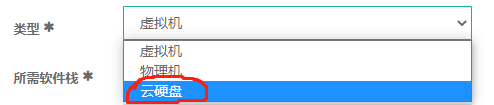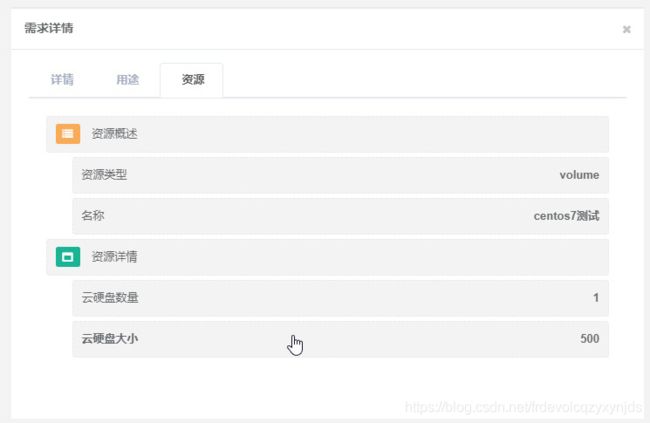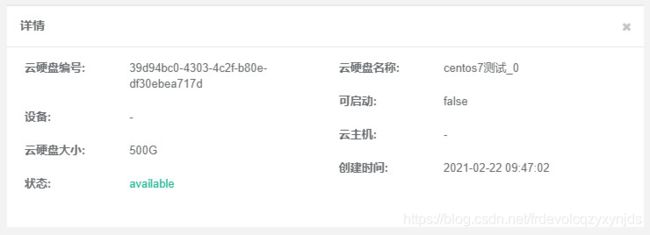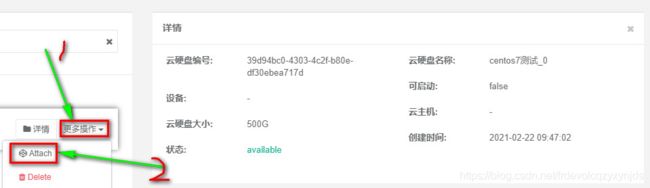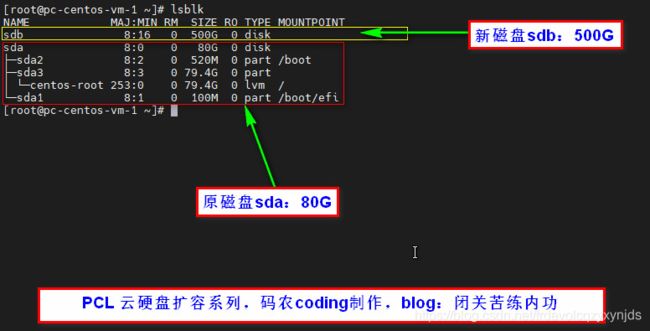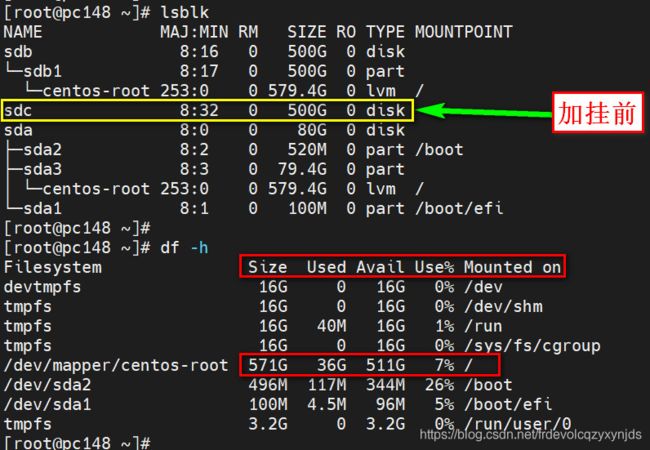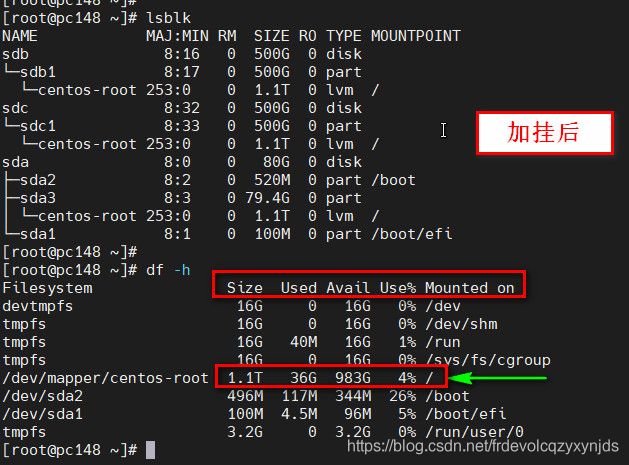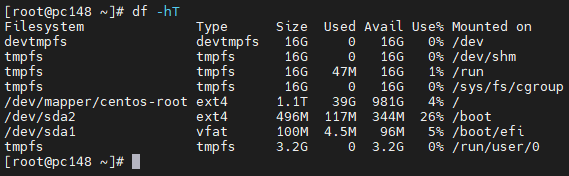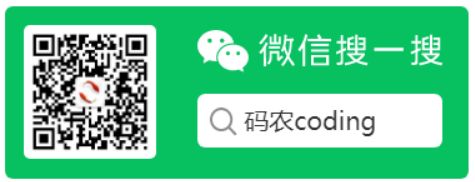PCL(鹏城实验室开发者云)虚机云硬盘扩容教程【图文】
抱歉,各位亲们,让你们久等了,今天更新blog!
关于云硬盘扩容,个人已经用了很久了,并没有什么问题,所以今天跟大家分享出来,
也就是云硬盘扩容本教程
首先,致谢!
我们要非常感谢PCL(鹏城实验室开发者云)为我们提供了公益平台,
因此所有开发者(无论是技术专家、工程师,还是高校教师、学生等用户)都可以免费申请虚机试用,
申请云主机教程请参考–> 鲲鹏arm64 CentOS7 虚拟机学习https://blog.csdn.net/frdevolcqzyxynjds/article/details/105578249。
其次,温故而知新!
关注本博主的小伙伴们一定知道,之前出过扩容相关的文章,在此也跟大家贴出来分享一下:
- linux服务器物理磁盘扩容 https://blog.csdn.net/frdevolcqzyxynjds/article/details/106088432
- linux云主机磁盘根目录扩容 https://blog.csdn.net/frdevolcqzyxynjds/article/details/105141073
第三,进入正题(PCL云硬盘扩容)!
娱乐一刻:
把大象装冰箱里需要几步?
- 打开冰箱门
- 把大象装冰箱里
- 关上冰箱门
1、扩容前
哪里有需求哪里就有解决方案
需求场景: 由于个人搭建的小型镜像站(http://210.22.22.150:3731/)存储空间有限(仅80G),故需要扩容。
因此,在扩容前我们必须要申请云硬盘
-
1.1需求申请
-
1.2申请完等待后台管理员通过申请,若着急使用可跟后台管理员小姐姐发邮件([email protected])说明实际情况哟!
下面看到的是申请通过之后的截图:
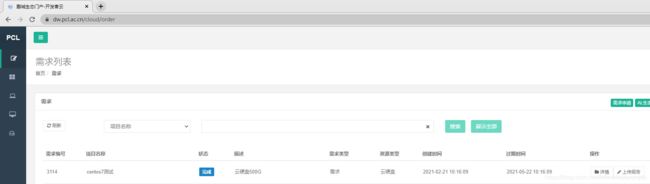
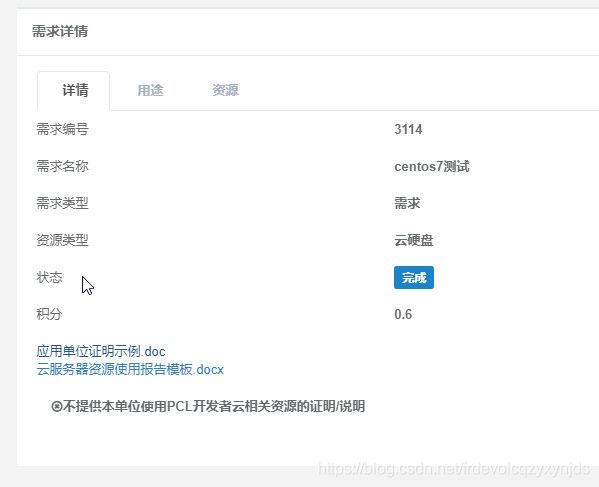
看到下图说明添加卷成功!
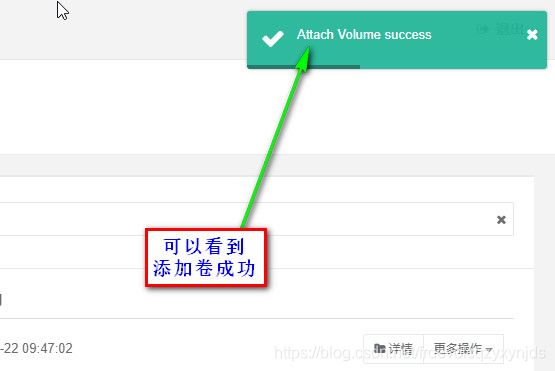
可以看到In-use,设备名/dev/sdb,证明成功!
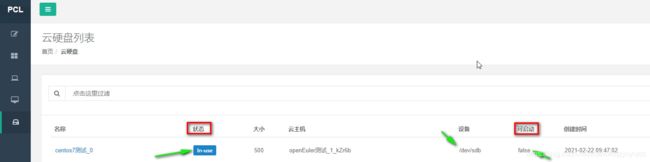
此时查看云主机磁盘情况,可以看到如下所示
到这,准备工作已经就绪!
Are you ready?
那我们下面开始扩容吧!
2、扩容进行时
- 开始操作
- 继续操作
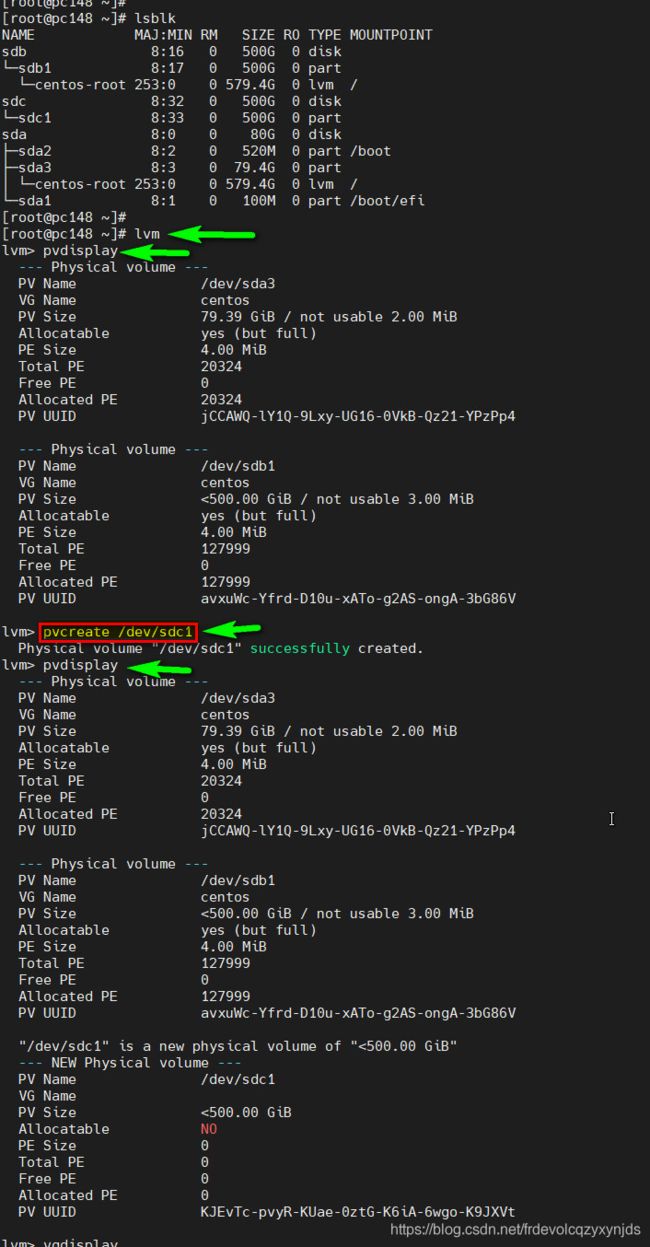
继续操作
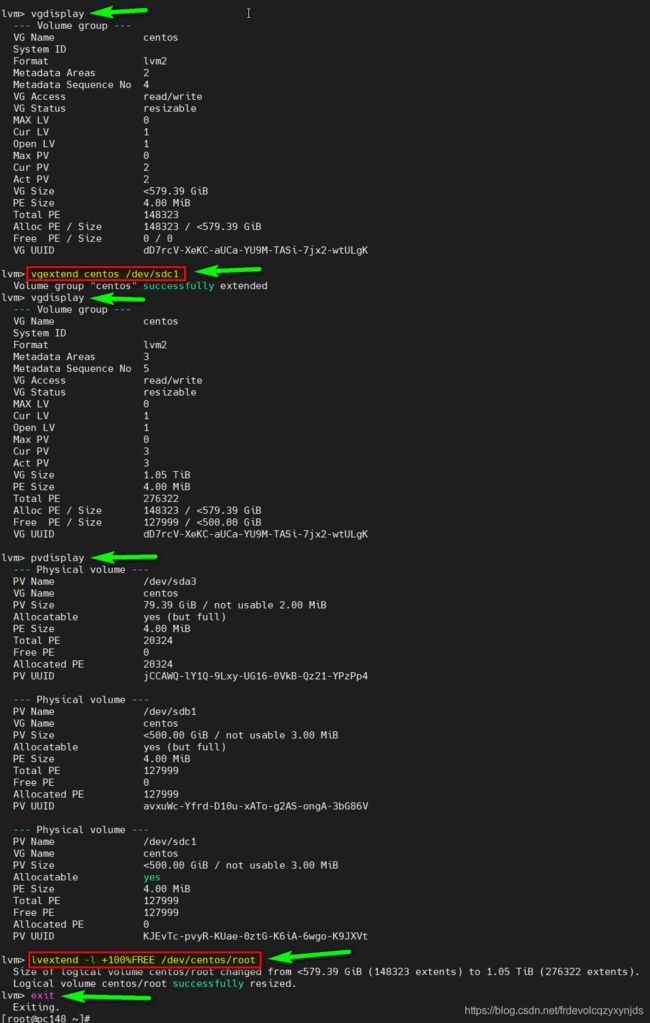
先检查文件系统类型
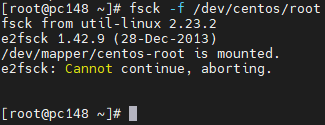
否则,擅自使用xfs_growfs会报错哦!
PS:博主最初就是遇到这个锅,才想起来来查看文件系统
注意观察文件系统类型是ext4,所以同步文件系统时是使用resize2fs,所以在resize2fs之前一定要检测文件系统类型
3、扩容后
看一下镜像站磁盘现在(2021-03-12)使用多少啦?
最后,注意细节!
2021年第6篇原创,欢迎大家 一键三连 哈!
对啦,都看到最后啦,欢迎各位小伙伴们关注博主微信公众号哈!
本来不打算分享扩容记录文件的,都知道博主是热爱分享的开源小能手,于是就把操作步骤放在这篇blog最后了啦,所以,你有没有看到最后丫。。。
[root@pc148 ~]# lsblk
NAME MAJ:MIN RM SIZE RO TYPE MOUNTPOINT
sdb 8:16 0 500G 0 disk
└─sdb1 8:17 0 500G 0 part
└─centos-root 253:0 0 579.4G 0 lvm /
sdc 8:32 0 500G 0 disk
sda 8:0 0 80G 0 disk
├─sda2 8:2 0 520M 0 part /boot
├─sda3 8:3 0 79.4G 0 part
│ └─centos-root 253:0 0 579.4G 0 lvm /
└─sda1 8:1 0 100M 0 part /boot/efi
[root@pc148 ~]#
[root@pc148 ~]# df -h
Filesystem Size Used Avail Use% Mounted on
devtmpfs 16G 0 16G 0% /dev
tmpfs 16G 0 16G 0% /dev/shm
tmpfs 16G 40M 16G 1% /run
tmpfs 16G 0 16G 0% /sys/fs/cgroup
/dev/mapper/centos-root 571G 36G 511G 7% /
/dev/sda2 496M 117M 344M 26% /boot
/dev/sda1 100M 4.5M 96M 5% /boot/efi
tmpfs 3.2G 0 3.2G 0% /run/user/0
[root@pc148 ~]#
[root@pc148 ~]# fdisk -u /dev/sdc
Welcome to fdisk (util-linux 2.23.2).
Changes will remain in memory only, until you decide to write them.
Be careful before using the write command.
Device does not contain a recognized partition table
Building a new DOS disklabel with disk identifier 0x466d811e.
Command (m for help): n
Partition type:
p primary (0 primary, 0 extended, 4 free)
e extended
Select (default p): p
Partition number (1-4, default 1):
First sector (2048-1048575999, default 2048):
Using default value 2048
Last sector, +sectors or +size{
K,M,G} (2048-1048575999, default 1048575999):
Using default value 1048575999
Partition 1 of type Linux and of size 500 GiB is set
Command (m for help): w
The partition table has been altered!
Calling ioctl() to re-read partition table.
Syncing disks.
[root@pc148 ~]#
[root@pc148 ~]# partprobe
[root@pc148 ~]#
[root@pc148 ~]# lsblk
NAME MAJ:MIN RM SIZE RO TYPE MOUNTPOINT
sdb 8:16 0 500G 0 disk
└─sdb1 8:17 0 500G 0 part
└─centos-root 253:0 0 579.4G 0 lvm /
sdc 8:32 0 500G 0 disk
└─sdc1 8:33 0 500G 0 part
sda 8:0 0 80G 0 disk
├─sda2 8:2 0 520M 0 part /boot
├─sda3 8:3 0 79.4G 0 part
│ └─centos-root 253:0 0 579.4G 0 lvm /
└─sda1 8:1 0 100M 0 part /boot/efi
[root@pc148 ~]#
[root@pc148 ~]# lvm
lvm> pvdisplay
--- Physical volume ---
PV Name /dev/sda3
VG Name centos
PV Size 79.39 GiB / not usable 2.00 MiB
Allocatable yes (but full)
PE Size 4.00 MiB
Total PE 20324
Free PE 0
Allocated PE 20324
PV UUID jCCAWQ-lY1Q-9Lxy-UG16-0VkB-Qz21-YPzPp4
--- Physical volume ---
PV Name /dev/sdb1
VG Name centos
PV Size <500.00 GiB / not usable 3.00 MiB
Allocatable yes (but full)
PE Size 4.00 MiB
Total PE 127999
Free PE 0
Allocated PE 127999
PV UUID avxuWc-Yfrd-D10u-xATo-g2AS-ongA-3bG86V
lvm> pvcreate /dev/sdc1
Physical volume "/dev/sdc1" successfully created.
lvm> pvdisplay
--- Physical volume ---
PV Name /dev/sda3
VG Name centos
PV Size 79.39 GiB / not usable 2.00 MiB
Allocatable yes (but full)
PE Size 4.00 MiB
Total PE 20324
Free PE 0
Allocated PE 20324
PV UUID jCCAWQ-lY1Q-9Lxy-UG16-0VkB-Qz21-YPzPp4
--- Physical volume ---
PV Name /dev/sdb1
VG Name centos
PV Size <500.00 GiB / not usable 3.00 MiB
Allocatable yes (but full)
PE Size 4.00 MiB
Total PE 127999
Free PE 0
Allocated PE 127999
PV UUID avxuWc-Yfrd-D10u-xATo-g2AS-ongA-3bG86V
"/dev/sdc1" is a new physical volume of "<500.00 GiB"
--- NEW Physical volume ---
PV Name /dev/sdc1
VG Name
PV Size <500.00 GiB
Allocatable NO
PE Size 0
Total PE 0
Free PE 0
Allocated PE 0
PV UUID KJEvTc-pvyR-KUae-0ztG-K6iA-6wgo-K9JXVt
lvm> vgdisplay
--- Volume group ---
VG Name centos
System ID
Format lvm2
Metadata Areas 2
Metadata Sequence No 4
VG Access read/write
VG Status resizable
MAX LV 0
Cur LV 1
Open LV 1
Max PV 0
Cur PV 2
Act PV 2
VG Size <579.39 GiB
PE Size 4.00 MiB
Total PE 148323
Alloc PE / Size 148323 / <579.39 GiB
Free PE / Size 0 / 0
VG UUID dD7rcV-XeKC-aUCa-YU9M-TASi-7jx2-wtULgK
lvm> vgextend centos /dev/sdc1
Volume group "centos" successfully extended
lvm> vgdisplay
--- Volume group ---
VG Name centos
System ID
Format lvm2
Metadata Areas 3
Metadata Sequence No 5
VG Access read/write
VG Status resizable
MAX LV 0
Cur LV 1
Open LV 1
Max PV 0
Cur PV 3
Act PV 3
VG Size 1.05 TiB
PE Size 4.00 MiB
Total PE 276322
Alloc PE / Size 148323 / <579.39 GiB
Free PE / Size 127999 / <500.00 GiB
VG UUID dD7rcV-XeKC-aUCa-YU9M-TASi-7jx2-wtULgK
lvm> pvdisplay
--- Physical volume ---
PV Name /dev/sda3
VG Name centos
PV Size 79.39 GiB / not usable 2.00 MiB
Allocatable yes (but full)
PE Size 4.00 MiB
Total PE 20324
Free PE 0
Allocated PE 20324
PV UUID jCCAWQ-lY1Q-9Lxy-UG16-0VkB-Qz21-YPzPp4
--- Physical volume ---
PV Name /dev/sdb1
VG Name centos
PV Size <500.00 GiB / not usable 3.00 MiB
Allocatable yes (but full)
PE Size 4.00 MiB
Total PE 127999
Free PE 0
Allocated PE 127999
PV UUID avxuWc-Yfrd-D10u-xATo-g2AS-ongA-3bG86V
--- Physical volume ---
PV Name /dev/sdc1
VG Name centos
PV Size <500.00 GiB / not usable 3.00 MiB
Allocatable yes
PE Size 4.00 MiB
Total PE 127999
Free PE 127999
Allocated PE 0
PV UUID KJEvTc-pvyR-KUae-0ztG-K6iA-6wgo-K9JXVt
lvm> lvextend -l +100%FREE /dev/centos/root
Size of logical volume centos/root changed from <579.39 GiB (148323 extents) to 1.05 TiB (276322 extents).
Logical volume centos/root successfully resized.
lvm> exit
Exiting.
[root@pc148 ~]#
[root@pc148 ~]# fsck -f /dev/centos/root
fsck from util-linux 2.23.2
e2fsck 1.42.9 (28-Dec-2013)
/dev/mapper/centos-root is mounted.
e2fsck: Cannot continue, aborting.
[root@pc148 ~]#
[root@pc148 ~]# resize2fs /dev/centos/root
resize2fs 1.42.9 (28-Dec-2013)
Filesystem at /dev/centos/root is mounted on /; on-line resizing required
old_desc_blocks = 73, new_desc_blocks = 135
The filesystem on /dev/centos/root is now 282953728 blocks long.
[root@pc148 ~]#
[root@pc148 ~]# lsblk
NAME MAJ:MIN RM SIZE RO TYPE MOUNTPOINT
sdb 8:16 0 500G 0 disk
└─sdb1 8:17 0 500G 0 part
└─centos-root 253:0 0 1.1T 0 lvm /
sdc 8:32 0 500G 0 disk
└─sdc1 8:33 0 500G 0 part
└─centos-root 253:0 0 1.1T 0 lvm /
sda 8:0 0 80G 0 disk
├─sda2 8:2 0 520M 0 part /boot
├─sda3 8:3 0 79.4G 0 part
│ └─centos-root 253:0 0 1.1T 0 lvm /
└─sda1 8:1 0 100M 0 part /boot/efi
[root@pc148 ~]#
[root@pc148 ~]# df -h
Filesystem Size Used Avail Use% Mounted on
devtmpfs 16G 0 16G 0% /dev
tmpfs 16G 0 16G 0% /dev/shm
tmpfs 16G 40M 16G 1% /run
tmpfs 16G 0 16G 0% /sys/fs/cgroup
/dev/mapper/centos-root 1.1T 36G 983G 4% /
/dev/sda2 496M 117M 344M 26% /boot
/dev/sda1 100M 4.5M 96M 5% /boot/efi
tmpfs 3.2G 0 3.2G 0% /run/user/0
[root@pc148 ~]#